Templates: Gelbes Template für B1g-Mail Version 7
 Gelbes Template für B1g-Mail Version 7
Gelbes Template für B1g-Mail Version 7
Gelbes Template für B1g-Mail Version 7
Gelbes Template für B1g-Mail Version 7
Template Beschreibung
1. Laden Sie den Ordner in den Ordner templates hoch.
2. Den Ordner öffnen und den Ordner Cache mit den Schreibrechten (777) versehen.
3. Passen Sie die Links in der Datei nli/links.tpl. (Dieses befindet sich links oben im Template)
Der Style der Links können in der Datei /style/link.css geändert werden.
4. In der Datei nli/option.tpl können Links oder Beschreibungen rein. (Dieses befindet sich oben in der Mitte des Templates)
5. Die Datei nli/werbung.html ist zur Zeit nicht sichtbar, aber wenn hier etwas eingestellt wird, befindet sich dieses unten unter dem Template.
6. Die Datei nli/counter.tpl können sie nach Ihren Wünschen anpassen. (Dieses befindet sich im Template oben rechts)
7. Die /nli/login.tpl ist geändert. Die eigentliche login.tpl ist jetzt die log.tpl
Wichtig. Beachten falls ein Update kommt.
8. Mein Copyright darf entfernt werden.
Template Beschreibung
1. Laden Sie den Ordner in den Ordner templates hoch.
2. Den Ordner öffnen und den Ordner Cache mit den Schreibrechten (777) versehen.
3. Passen Sie die Links in der Datei nli/links.tpl. (Dieses befindet sich links oben im Template)
Der Style der Links können in der Datei /style/link.css geändert werden.
4. In der Datei nli/option.tpl können Links oder Beschreibungen rein. (Dieses befindet sich oben in der Mitte des Templates)
5. Die Datei nli/werbung.html ist zur Zeit nicht sichtbar, aber wenn hier etwas eingestellt wird, befindet sich dieses unten unter dem Template.
6. Die Datei nli/counter.tpl können sie nach Ihren Wünschen anpassen. (Dieses befindet sich im Template oben rechts)
7. Die /nli/login.tpl ist geändert. Die eigentliche login.tpl ist jetzt die log.tpl
Wichtig. Beachten falls ein Update kommt.
8. Mein Copyright darf entfernt werden.
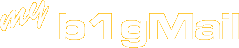
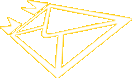
 Nicht eingeloggt
Nicht eingeloggt
 16,00 €
16,00 €
 25.11.2008 00:06:53
25.11.2008 00:06:53

 für 7.0.0
für 7.0.0